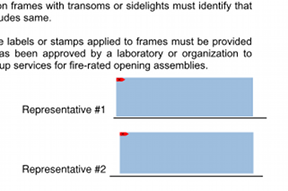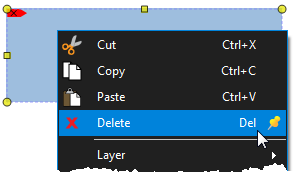Um ein Dokument zum digitalen Signieren vorzubereiten, fügen Sie ein oder mehrere Felder für die digitale Signatur hinzu (je nach dem, wie viele Signaturen benötigt werden).
- Wählen Sie Dokument >
 fSignaturen >
fSignaturen >  Signaturfeld hinzufügen.
Signaturfeld hinzufügen. - Öffnen Sie durch Klicken und Ziehen eine Box, um den Bereich festzulegen, in dem die Signatur erscheinen soll.
- Sind für die PDF mehrere Signaturen erforderlich, ziehen Sie ähnliche Boxen in den übrigen Signierbereichen auf.
- Um die Eigenschaften eines Signaturfelds zu verwalten, klicken Sie mit der rechten Maustaste darauf und wählen Eigenschaften. Setzen Sie wie gewünscht die folgenden Optionen:
- Name: Vergeben Sie einen Namen für das Signaturfeld (häufig der Name oder Titel der Person, die hier unterzeichnen soll).
- Tooltip: Geben Sie einen Text ein, der angezeigt wird, wenn ein Benutzer den Cursor über das Feld hält.
- Feld: Wählen Sie, ob für das Feld die Option Sichtbar (Standard), Ausgeblendet, Sichtbar, aber nicht drucken oder Ausgeblendet, aber drucken gelten soll.
- Ausrichtung: Wählen Sie die Ausrichtung der Signatur in Grad: 0 (richtig herum, Standard), 90, 180 (auf dem Kopf) oder 270.
- Schreibgeschützt: Aktivieren Sie dieses Kontrollkästchen, damit das Signaturfeld schreibgeschützt ist und nicht geändert werden kann. Tatsächlich bedeutet dies, dass zu dem Feld keine digitale Signatur hinzugefügt werden kann, daher wird diese Option nicht empfohlen.
- Erforderlich: Aktivieren Sie dieses Kontrollkästchen, um festzulegen, dass das Signaturfeld zwingend ausgefüllt werden muss. Erforderliche Signaturen sind leicht an einem roten Rand erkennbar.
- Gesperrt: Aktivieren Sie dieses Kontrollkästchen, um die Eigenschaften des Signaturfelds zu sperren, damit sie nicht mehr verändert werden können.
Drücken Sie auf Esc , wenn Sie alle Signaturfelder hinzugefügt haben, und speichern Sie anschließend die PDF.